您现在的位置是:网站首页> 编程资料编程资料
CorelDRAW制作三维旋转滤镜效果_CorelDraw教程_平面设计_
![]() 2023-05-15
1014人已围观
2023-05-15
1014人已围观
简介 CorelDRAW制作三维旋转滤镜效果_CorelDraw教程_平面设计_
三维效果滤镜可以为图形添加各种模拟的3D立体效果,三维旋转滤镜效果是三维效果中的一种,可以使图像产生一种立体的画面旋转透视效果。本教程将详解CorelDRAW;软件中三维旋转滤镜效果。
三维旋转效果的操作步骤:
步骤一 点击“选择工具”,选中图形。
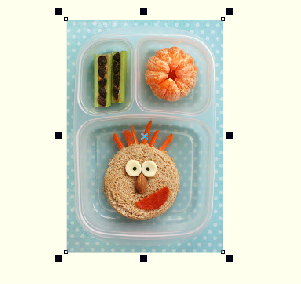
步骤二 点击位图→三维效果→三维旋转。
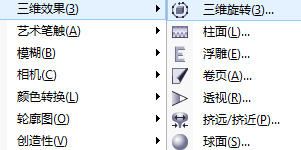
步骤三 在“三维旋转”对话框内,输入水平和垂直方向的旋转数值,点击“确定”按钮。
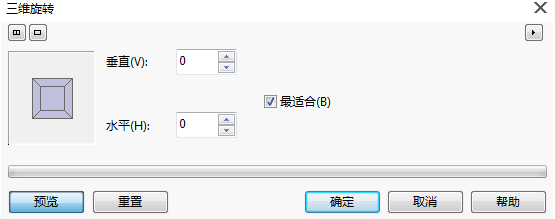
垂直:设置对象在垂直方向上的旋转效果。
水平:设置对象在水平方向上的旋转效果。
最适合:勾选此复选框,可以使经过变形后的图形适合于图框。
预览:单击“预览”按钮,可预览应用后的效果。
重置:单击“重置”按钮,可以取消对话框中的各选项参数,回到默认的状态。

在滤镜效果对话框的左上角的两个按钮,用于双窗口、单窗口和取消窗口之间的切换。

将光标移动到预览窗口,当光标变成小手的状态时,按下鼠标左键,可进行拖动查看视图;单击鼠标左键,可放大视图;单击鼠标右键,可缩小视图。

通过以上操作,即可添加三维旋转滤镜效果,怎么样,大家学会了吗?希望能对大家有所帮助!
相关内容
- CorelDRAW转换轮廓线和去除轮廓线方法介绍_CorelDraw教程_平面设计_
- CorelDRAW快速制作漂亮的锯齿状相框_CorelDraw教程_平面设计_
- CorelDRAW中等比例缩小工具使用方法_CorelDraw教程_平面设计_
- CorelDRAW简单制作邮票效果_CorelDraw教程_平面设计_
- CorelDRAW制作同比缩放的三维线条效果_CorelDraw教程_平面设计_
- coreldraw怎么给圆形图标添加阴影?_CorelDraw教程_平面设计_
- CDR中群组在哪里呢?CorelDRAW群组对象、取消群组_CorelDraw教程_平面设计_
- CDR使用表格工具制作表格_CorelDraw教程_平面设计_
- CorelDRAW移动图片就会出现复制的原因及解决方法_CorelDraw教程_平面设计_
- 入门:CorelDRAW X8菜单栏功能和位置介绍_CorelDraw教程_平面设计_





